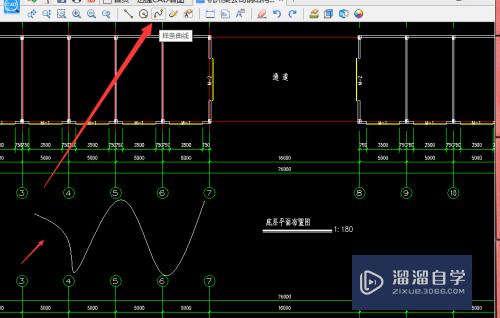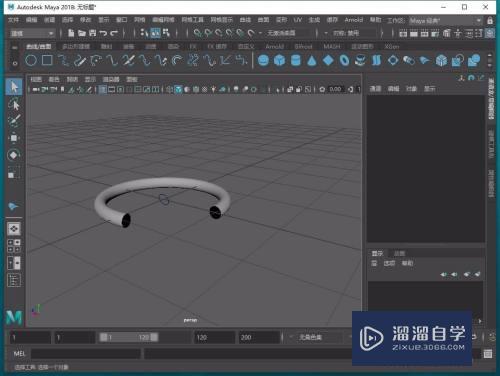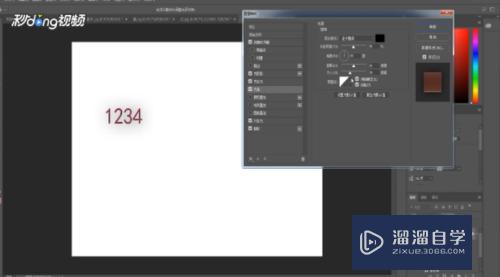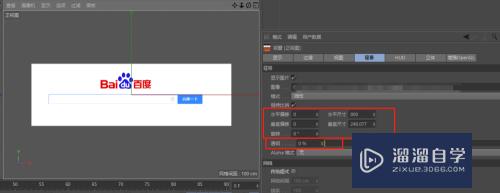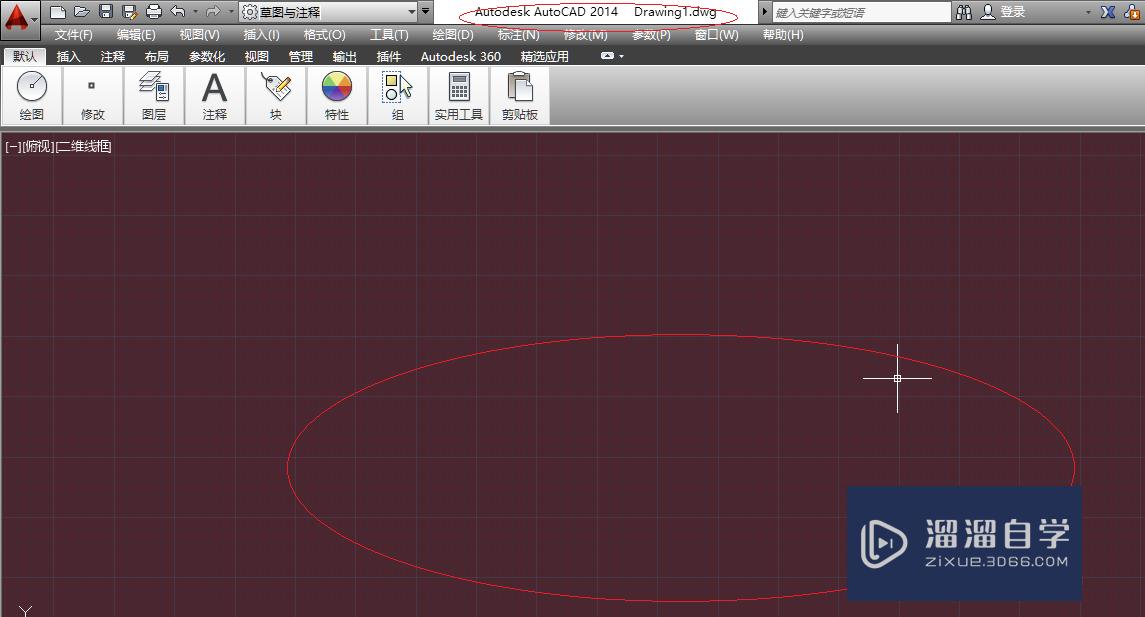CAD画图怎么改标注添加文字的大小(cad画图怎么改标注添加文字的大小呢)优质
CAD能以多种方式创建直线。圆。椭圆。多边形。条样曲线等基本图形对象。软件在进行制图后。我们都会添加标注。让别人看的更加明白。但是CAD画图怎么改标注添加文字的大小?下面来告诉大家。
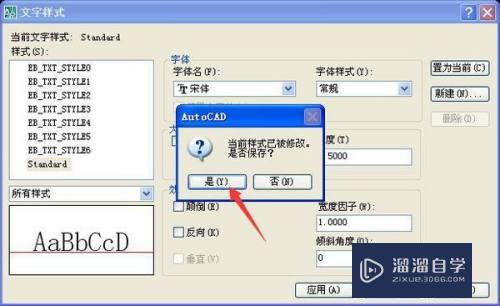
工具/软件
硬件型号:小新Air14
系统版本:Windows7
所需软件:CAD2007
方法/步骤
第1步
先打开一个CAD文件。再选项菜单栏的“格式”工具栏:
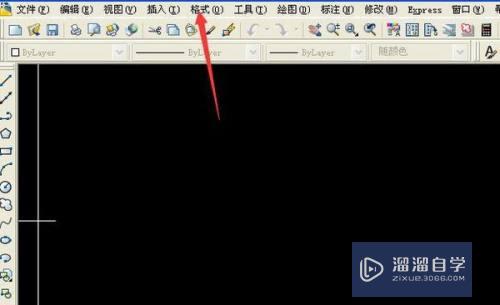
第2步
然后打开格式的文字样式选项。如下图所示:
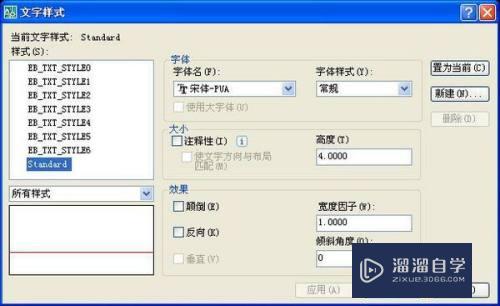
第3步
然后选择字体样式和高度。再点击“置为当前”:
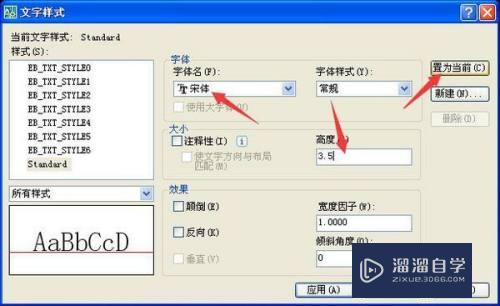
第4步
最后在话框中选择“是”。即可把将字体更改成需要的字体了。
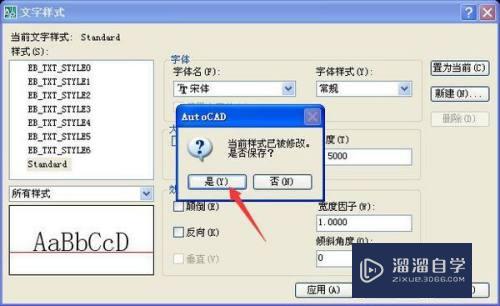
以上关于“CAD画图怎么改标注添加文字的大小(cad画图怎么改标注添加文字的大小呢)”的内容小渲今天就介绍到这里。希望这篇文章能够帮助到小伙伴们解决问题。如果觉得教程不详细的话。可以在本站搜索相关的教程学习哦!
更多精选教程文章推荐
以上是由资深渲染大师 小渲 整理编辑的,如果觉得对你有帮助,可以收藏或分享给身边的人
本文标题:CAD画图怎么改标注添加文字的大小(cad画图怎么改标注添加文字的大小呢)
本文地址:http://www.hszkedu.com/62549.html ,转载请注明来源:云渲染教程网
友情提示:本站内容均为网友发布,并不代表本站立场,如果本站的信息无意侵犯了您的版权,请联系我们及时处理,分享目的仅供大家学习与参考,不代表云渲染农场的立场!
本文地址:http://www.hszkedu.com/62549.html ,转载请注明来源:云渲染教程网
友情提示:本站内容均为网友发布,并不代表本站立场,如果本站的信息无意侵犯了您的版权,请联系我们及时处理,分享目的仅供大家学习与参考,不代表云渲染农场的立场!